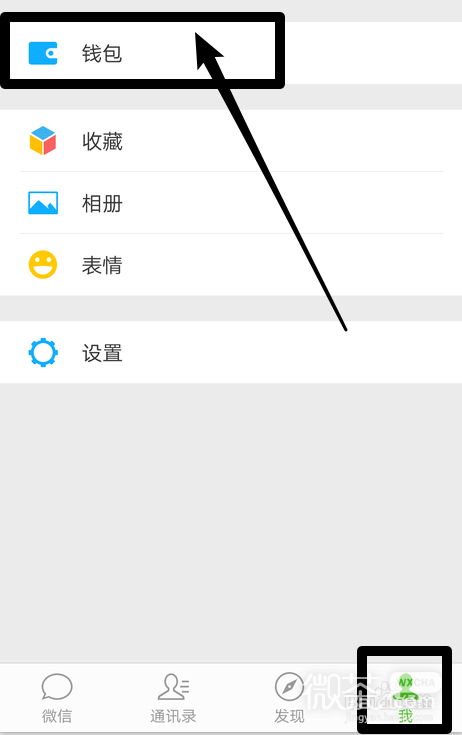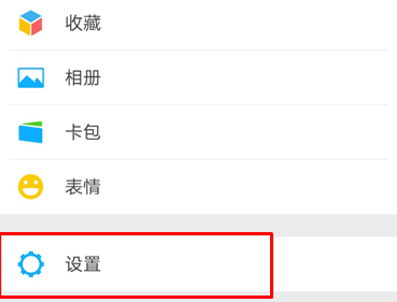我们在使用微信的时候,经常会用到手机摄像头。但有些人第一次打开摄像头时,系统提示获取权限却拒绝,导致摄像头无法打开。下面小编就给大家讲解一下这个方法。解决过程。
如何开启微信拍照权限
首先,我们进入微信,点击右上角的“+”,会出现一个弹窗。点击扫描,会发现无法进入,会提示打开失败。

这时候我们的解决办法就是点击桌面上的设置按钮进入。

进入后,下拉窗口,找到设备中更多应用程序,点击进入。

进入后,点击上方菜单中的已下载,然后找到下方的微信程序软件,点击进入。

进入后,继续向下滚动至底角。这时找到权限管理,点击进入权限管理。

进入权限管理后,向下滚动找到摄像头,点击它,将摄像头的属性更改为允许,就可以使用了。

相关文章阅读:
微信添加好友提示过于频繁怎么办?微信加人频繁怎么办?
如何在线编码图片并通过微信发送?微信在线图片编辑教程
如何取消微信实名认证?微信实名认证解绑教程
微信视频聊天时如何打开悬浮窗?微信打开悬浮窗教程
以上是小编为您带来的微信如何开启摄像头权限?微信摄获取像头权限教程。我希望它能帮助你。